Noen av dere husker kanskje de dagene som ble tilpasset enTV-guide-kanal for å se en langsom, rulleliste over hva som vises for øyeblikket. Etter hvert som tiden gikk og satellitt-TV / digital kabel begynte å få mer trekkraft, ble en TV-guide en funksjon naturlig implementert i en kabelboks, slik at du kan bla gjennom kanaler på egen hånd uten å måtte avbryte TV-showet. Dette verktøyet er flott å ha, men er ikke så vanlig på PC ... til og med HTPCer med IPTV gjennom Kodi.
IVUE 2 TV Guide er ... vel, en TV Guide. Det fyller det gapet. Spesielt er det et TV-guide-tillegg for Kodi som inneholder implementering med forskjellige IPTV-plugin-moduler. Å få IVUE 2 TV Veiledning og drift av systemet ditt vil imidlertid ta litt småting, så fortsett å lese hvis du vil ha hjelp til å lære hvordan du gjør det.
Hvis du skal installere IVUE 2 TV Guide,Vi anbefaler imidlertid å få installert noen IPTV-tillegg, slik at du faktisk kan bruke det til sin fulle evne. Vi har en liste over beste IPTV-tillegg for Kodi, hvis du trenger noen tilleggsanbefalinger.
Hvordan få en gratis VPN i 30 dager
Hvis du trenger en VPN en kort stund når du for eksempel reiser, kan du få vår topprangerte VPN gratis. ExpressVPN inkluderer en 30-dagers pengene-tilbake-garanti. Du må betale for abonnementet, det er faktisk, men det tillater det full tilgang i 30 dager, og deretter kansellerer du for full refusjon. Deres retningslinjer for avbestilling uten spørsmål stilles opp til navnet.
Før vi fortsetter
For å få mest mulig ut av dette TV Guide-tillegget, er du detvil ønske et IPTV-tillegg for din Kodi-installasjon. Og hvis du skal streame IPTV og annet innhold med Kodi, vil du ønske deg en VPN. Uansett om du lovlig eier innholdet du streamer eller ikke, kan tredjepartsservere du streamer dette innholdet prøve å snuse seg inn på din personlige informasjon og finne din beliggenhet. Noen Internett-leverandører kan til og med stryke videotrafikken med vilje, enten for å spare på nettbredde eller for å oppmuntre brukerne deres til å oppgradere til en høyere plan som de kanskje ikke trenger. Det du ser på skal holde seg mellom deg og det du ser på, ikke Internett-leverandøren din eller noen andre - og å bruke en VPN kan beholde det slik.
En VPN, eller Virtual Private Network, tillater brukerefor å koble til eksterne servere sikkert via en VPN-server som krypterer trafikken deres og anonymiserer den. Å bruke en VPN vil gjøre det utrolig vanskelig å spore trafikken din av tredjeparter, og gjøre det vanskeligere for folk å få personlig informasjon fra den trafikken du ikke gir ut på egenhånd. En VPN vil ikke gjøre forbindelsen raskere enn den ville vært uten den, men hvis Internett-leverandøren din oppdager og struper visse typer trafikk (som video), kan en VPN fjerne det avviket og tillate deg å glede deg over streaminginnhold uten ISP-endebuffering .
Beste VPN for Kodi: IPVanish

for det første, skal det være raskt raskt å håndterestreaming HD-video og store filnedlastinger. Noen VPN-er der, spesielt billigere, ofrer mye fart til gjengjeld for sikkerhet, noe som gjør dem mindre enn ideelle for et Kodi-streaming-scenario. for det andre, det må være sikkert. Internett-leverandøren din skal ikke være i stand til å tolke og dekryptere trafikken din, og heller ingen andre skal kunne. Dette betyr at vi leter etter en VPN som har høye krypteringsstandarder og bruker en oppdatert VPN-protokoll, som L2TP eller OpenVPN. For det tredje, det må være rimelig.
IPVanish tilbyr en 7-dagers pengene-tilbake-garanti som betyr at du har en uke til å teste den risikofri. Vær oppmerksom på at Vanedannende tips lesere kan spare enorme 60% her på IPVanish årsplan, tar månedsprisen ned til bare $ 4,87 / mo.



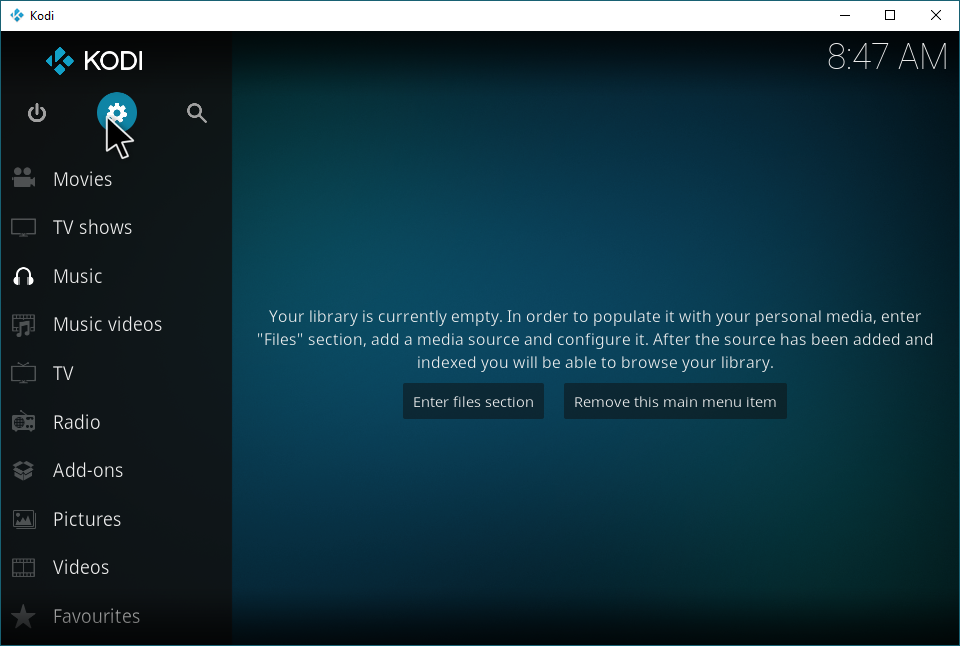











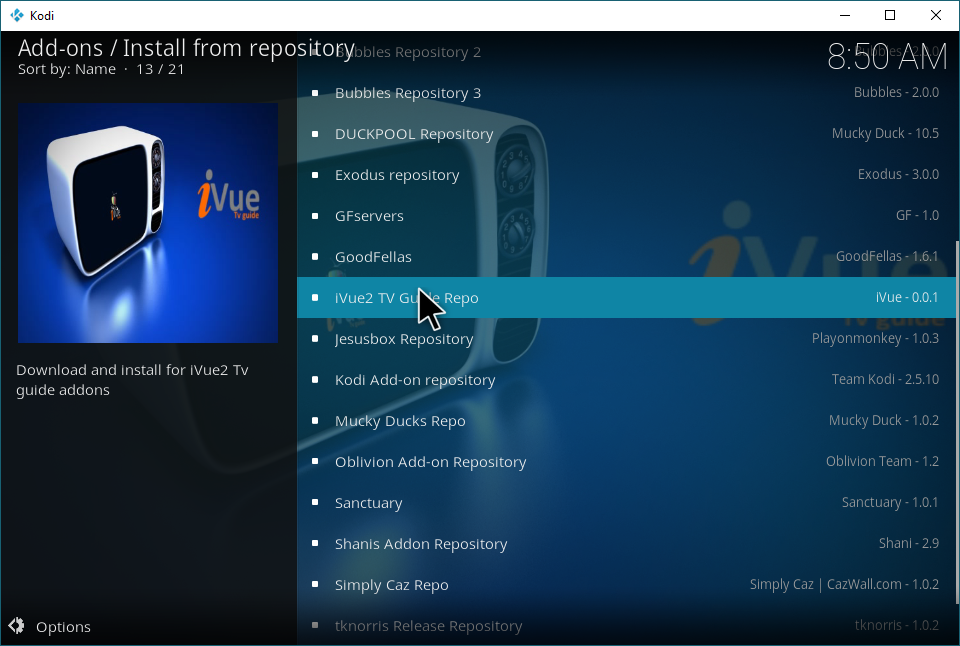




















kommentarer